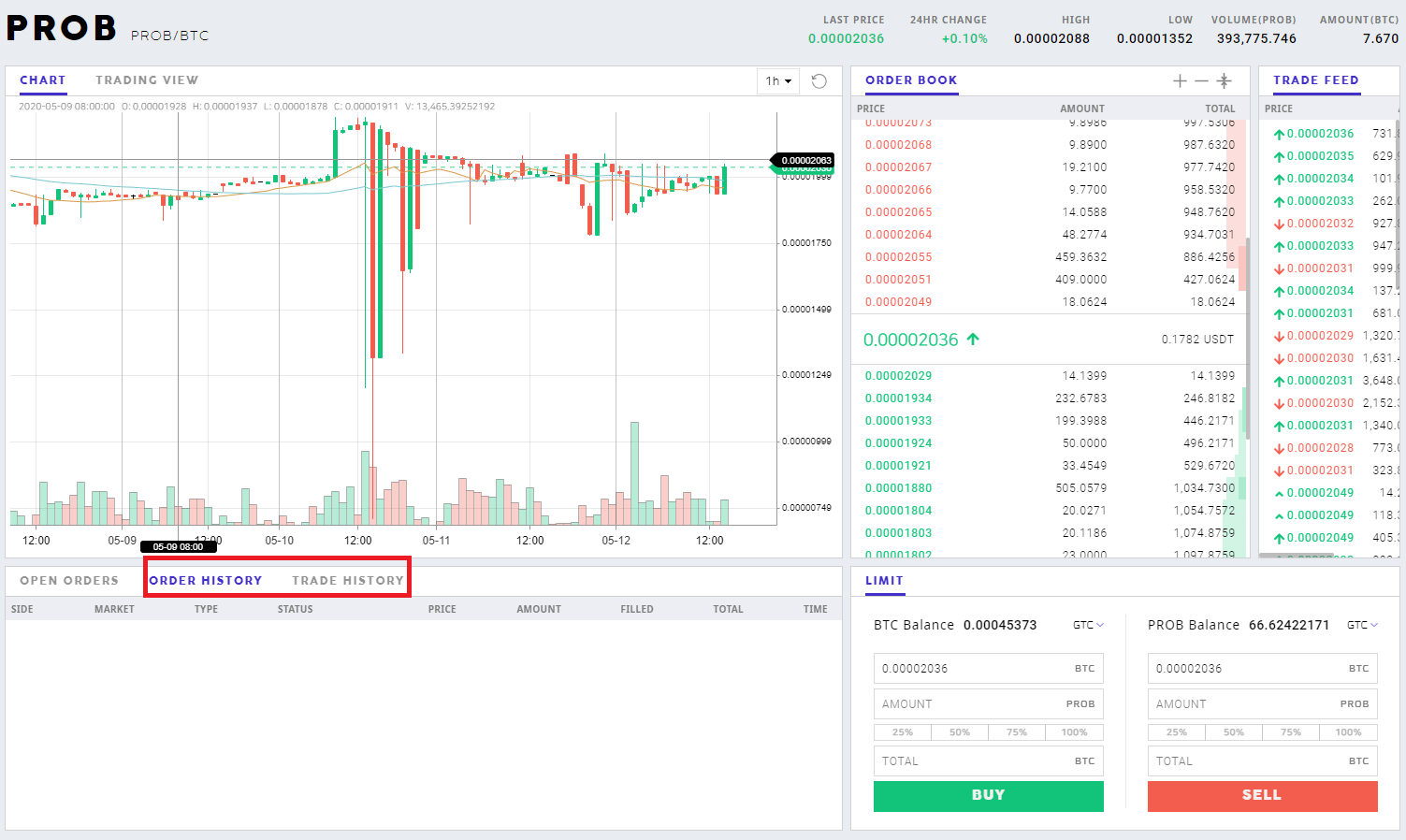Cara Mendeposit dan Berdagang Kripto di ProBit Global
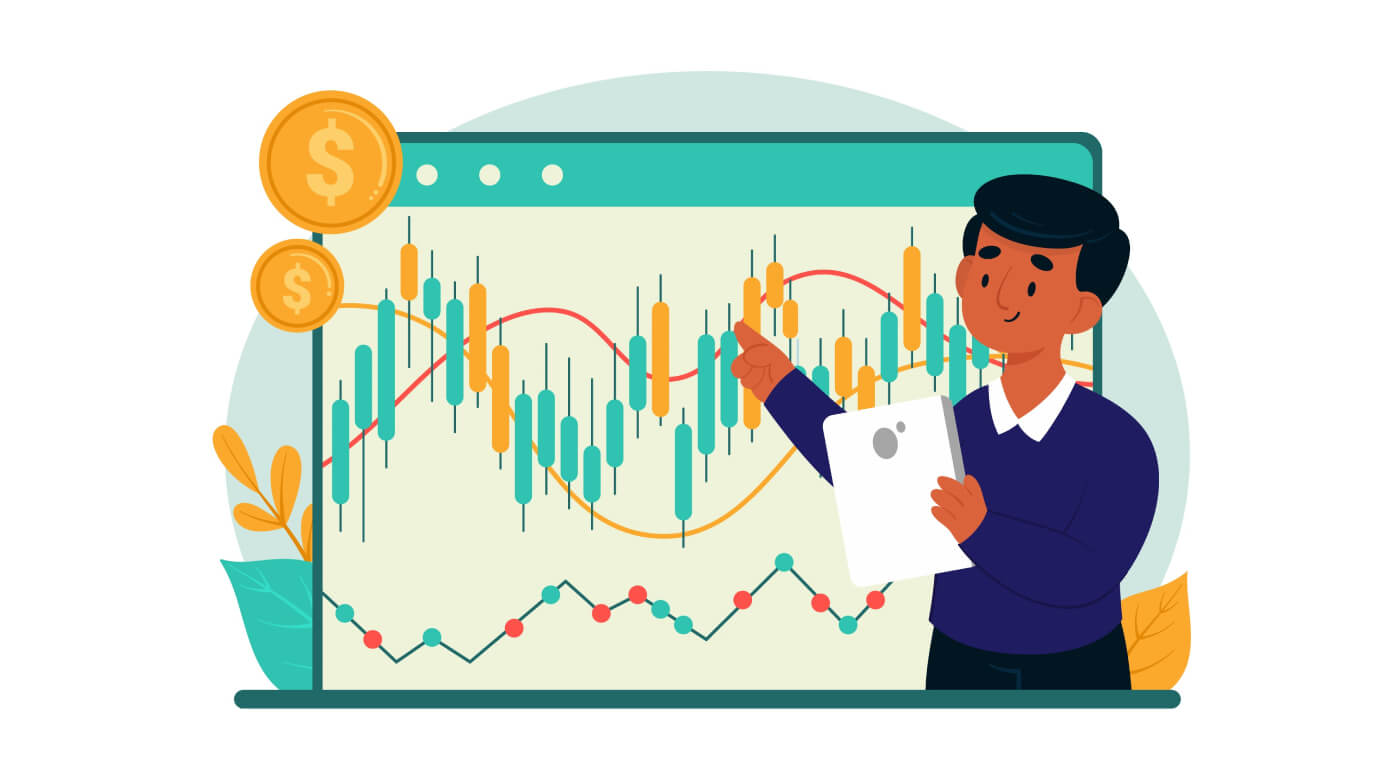
Cara Deposit di ProBit
Cara Deposit Kripto
1. Sila log masuk ke akaun ProBit Global anda.
2. Klik pada Wallet - Deposit.
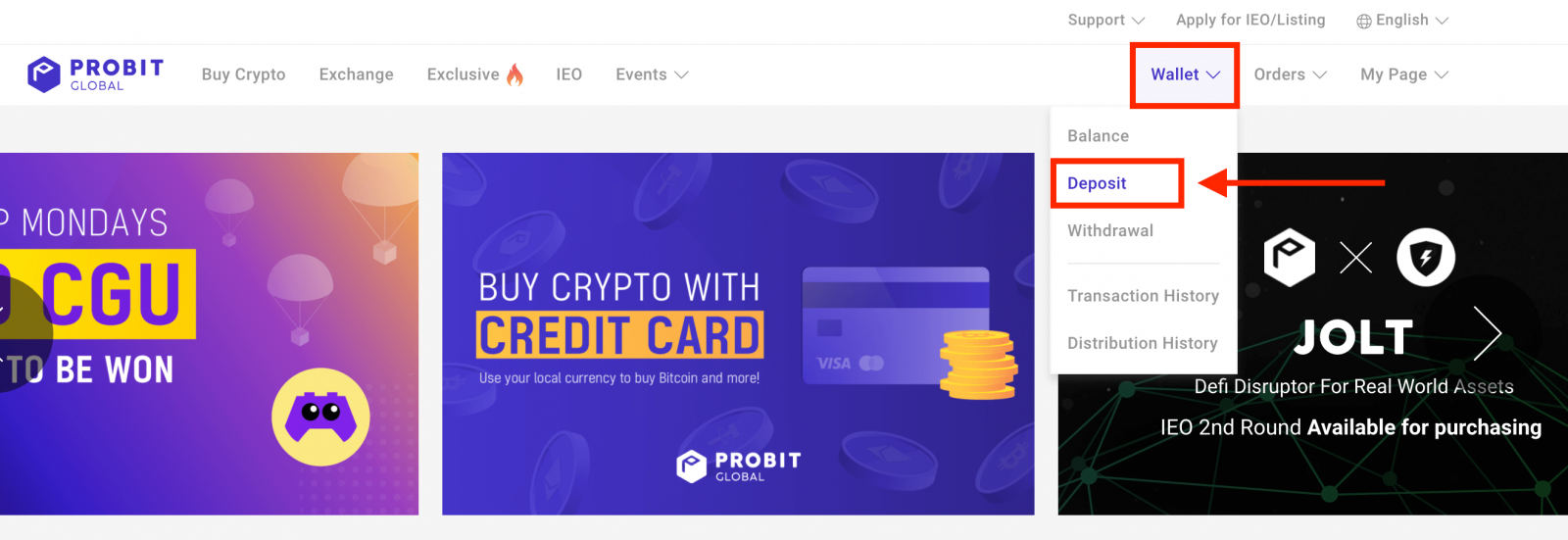
3. Masukkan nama syiling. (cth klik XRP apabila mendepositkan Ripple).
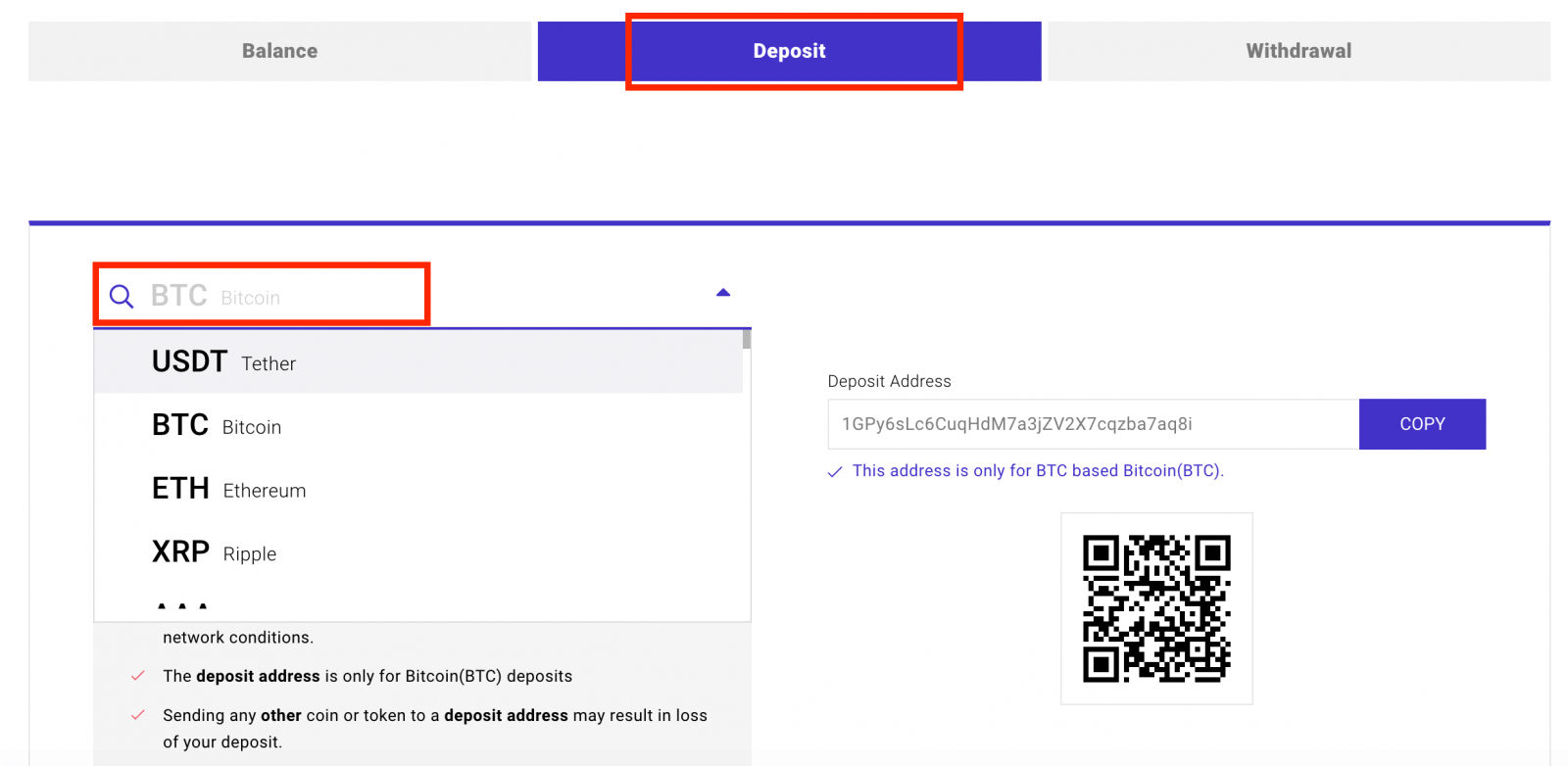
*Nota Penting tentang Memo
- Terdapat beberapa token seperti XRP yang memerlukan memo tertentu untuk dimasukkan. Jika anda terlupa untuk menyatakan memo, anda perlu menghantar tiket kepada Sokongan ProBit untuk mendapatkan bantuan dalam memulihkan transaksi anda. Ingat, bahawa pentadbir kami tidak akan meminta kata laluan anda atau untuk anda memindahkan wang. Hanya e-mel daripada [email protected] adalah pentadbir sebenar.
- Ambil perhatian bahawa bayaran pemulihan mungkin dikenakan, jadi sentiasa semak semula untuk melihat sama ada memo diperlukan.
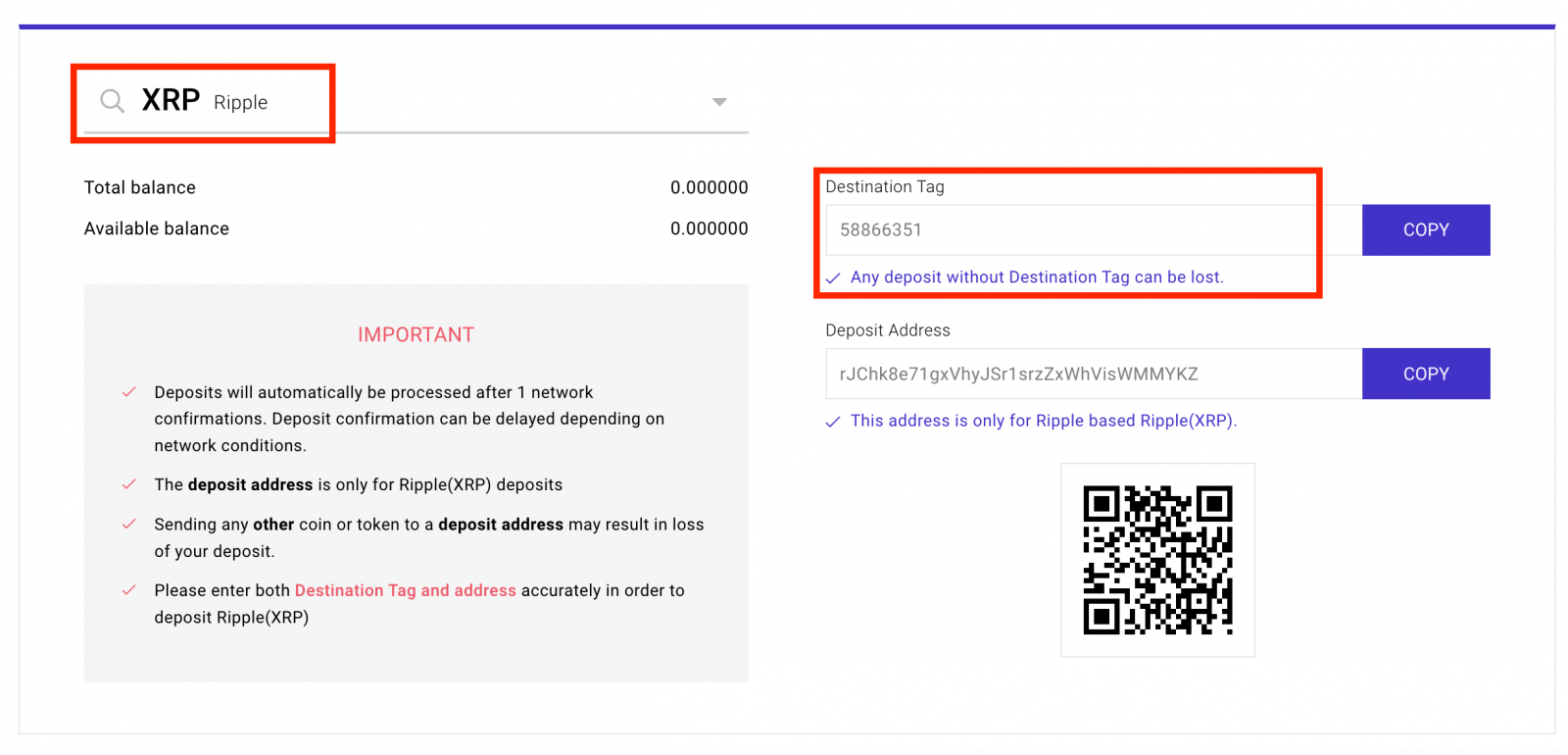
4. Sila pastikan anda menyemak langkah berjaga-jaga dan semak semula semua butiran deposit sebelum meneruskan. Anda boleh klik pada Salin untuk mendapatkan alamat deposit anda. Semak semula nota di bawah alamat deposit juga.
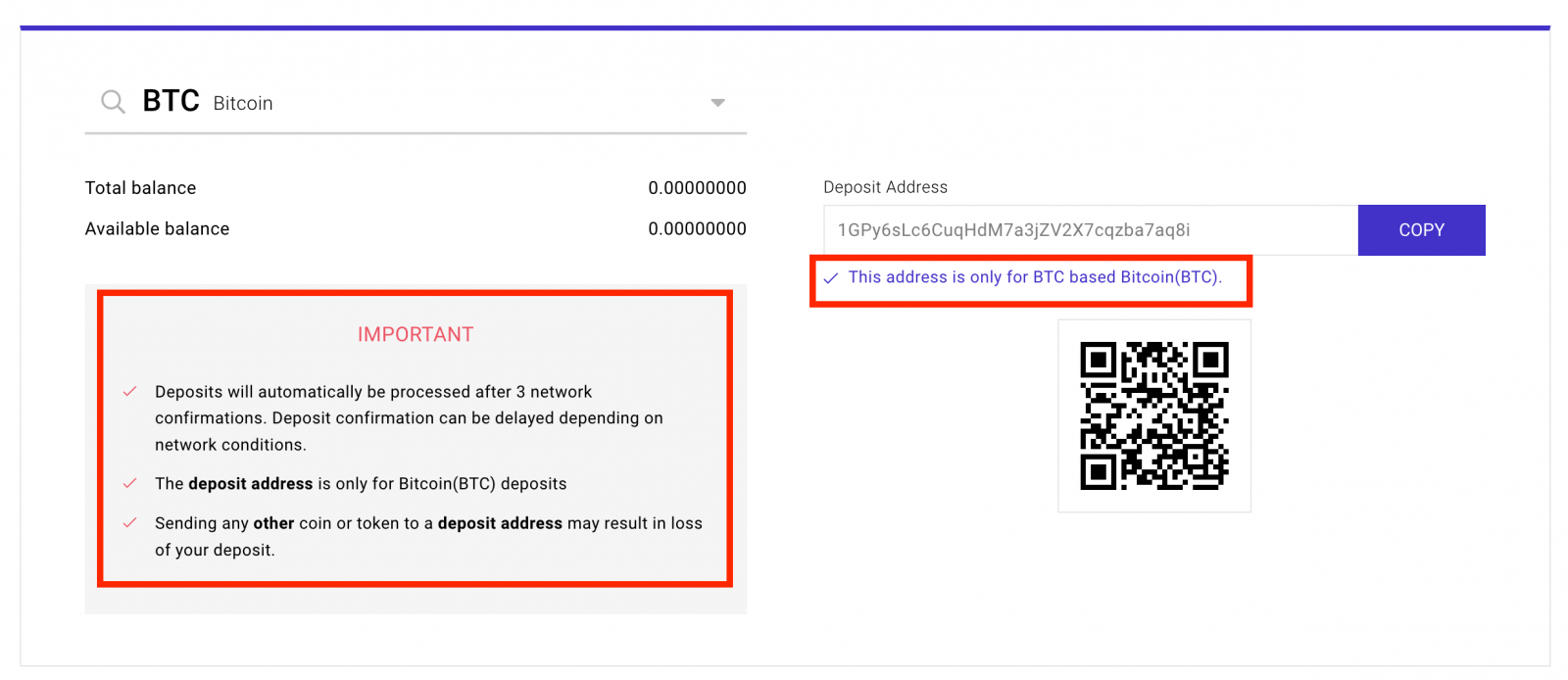
*Jika anda memasukkan maklumat deposit yang salah, sila hubungi sokongan untuk mendapatkan bantuan. Ambil perhatian bahawa ini boleh dikenakan bayaran pemulihan jadi sentiasa sahkan butiran sebelum meneruskan. Pemulihan token mungkin mengambil masa beberapa minggu. Anda boleh merujuk panduan ini untuk butiran lanjut:
*Pengesahan
- Setelah transaksi dimulakan, deposit mungkin mengambil sedikit masa kerana pengesahan rangkaian. Pengesahan ini adalah untuk mengelakkan percubaan berbelanja dua kali dan diproses secara automatik.
Cara Membeli Kripto dengan Kad Kredit
1. Pergi ke laman web ProBit Global dan klik pada “Beli Kripto”.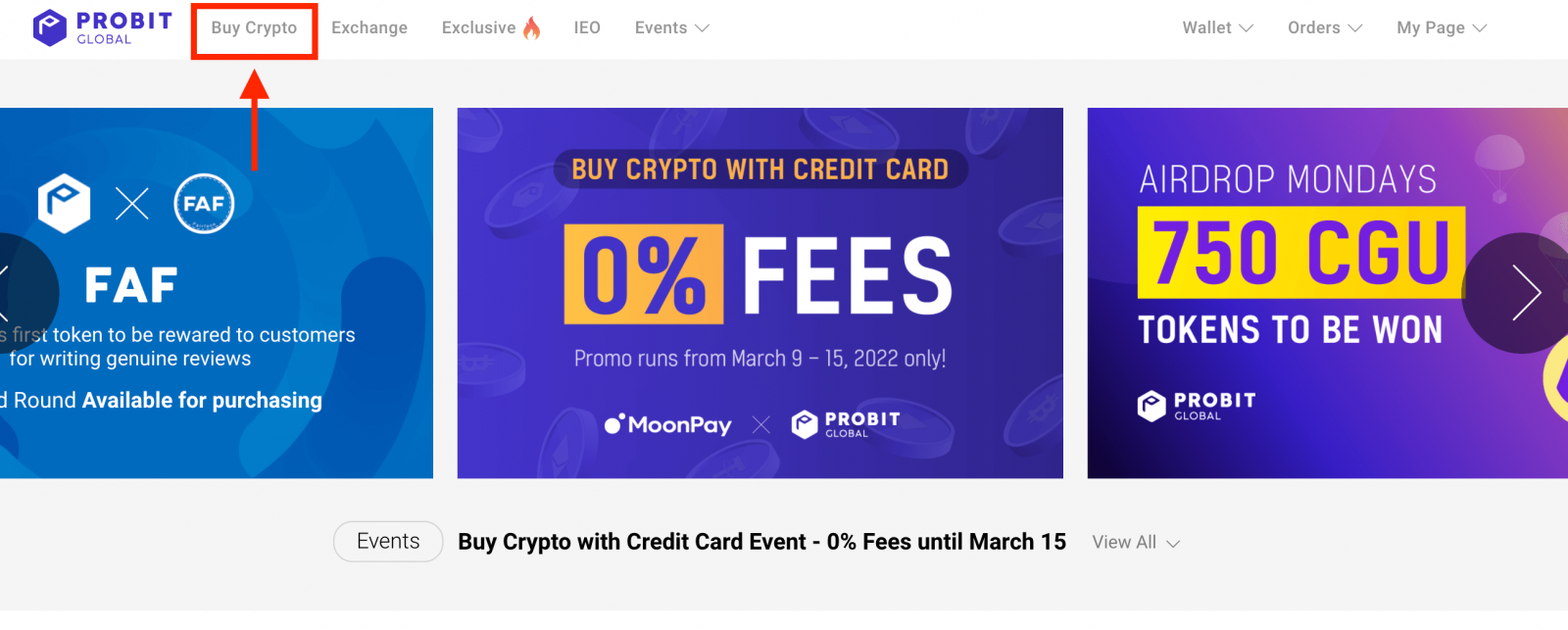
2. Pilih fiat tertentu, jumlah pembelian dan mata wang kripto yang anda ingin beli. Klik pada beli untuk meneruskan.
*Cth 100 USD untuk membeli ETH bernilai $100.
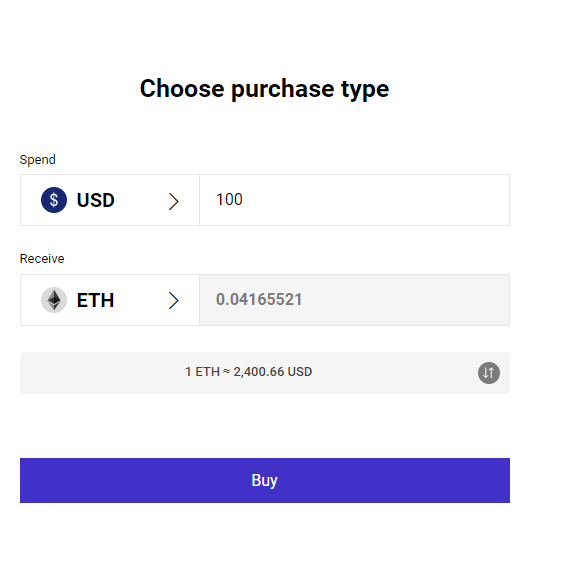
3. Senarai pembekal perkhidmatan dan harga semasa akan dipaparkan. Pilih Moonpay dan klik di sebelah untuk mengunci harga pembelian yang dipaparkan.
*Nota: Harga pembelian akan disebut semula secara automatik setiap 30 saat.
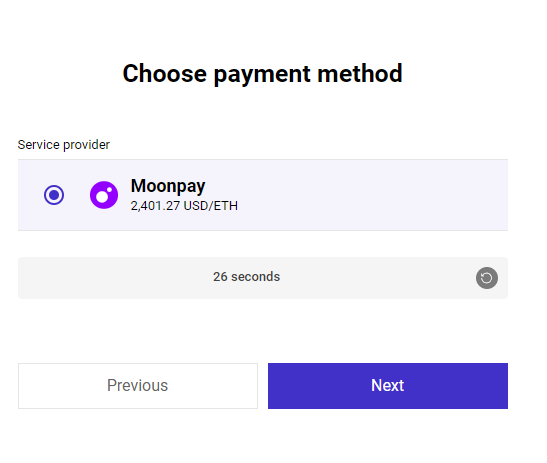
4. Baca penafian dan tandai kotak untuk bersetuju dengan terma dan syarat. Sebaik sahaja anda mengklik pada pengesahan, anda akan dialihkan ke tapak web pembekal perkhidmatan yang dipilih.
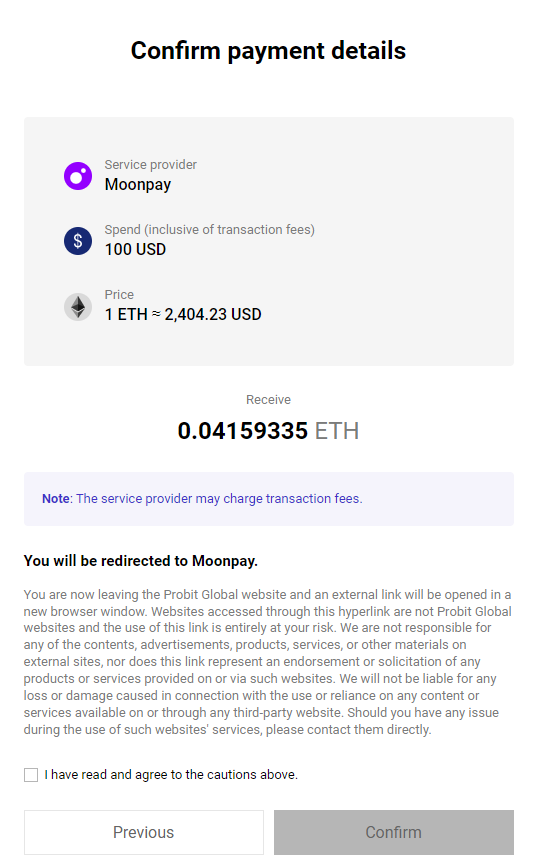
5. Ikut arahan dan selepas anda memasukkan alamat pengebilan kad kredit anda, anda akan digesa untuk melengkapkan proses semakan identiti dengan ID yang sah.
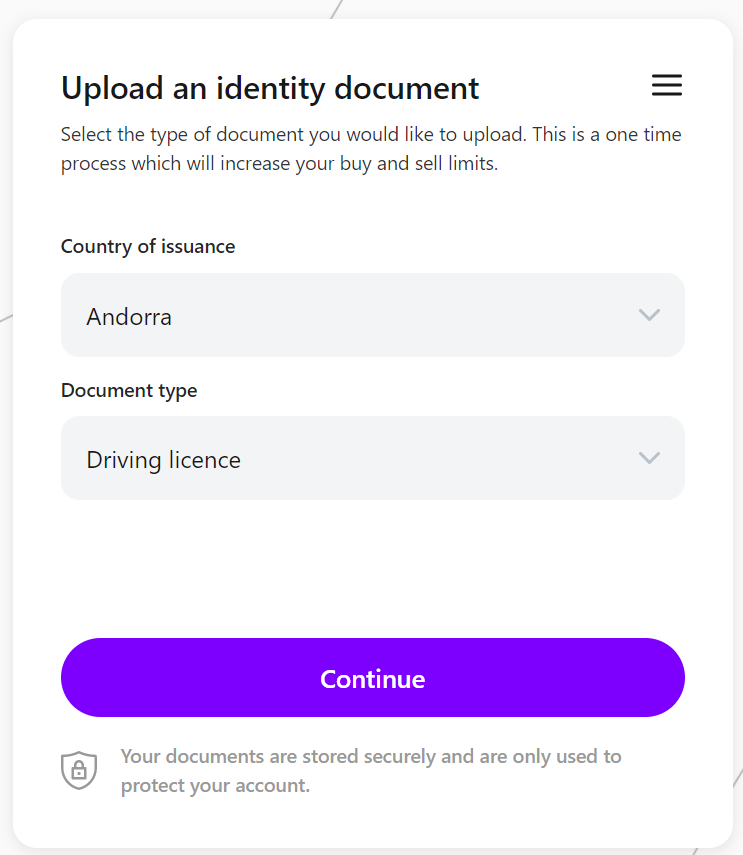
6. Setelah pengesahan identiti anda selesai, tambah kaedah pembayaran pilihan anda dan skrin pembayaran akan dipaparkan. Tandai pada kotak untuk bersetuju menerima terma dan syarat, kemudian klik pada beli sekarang untuk mengunci harga pembelian yang dipaparkan.
*Nota: Harga pembelian akan disebut semula secara automatik setiap 10 saat.
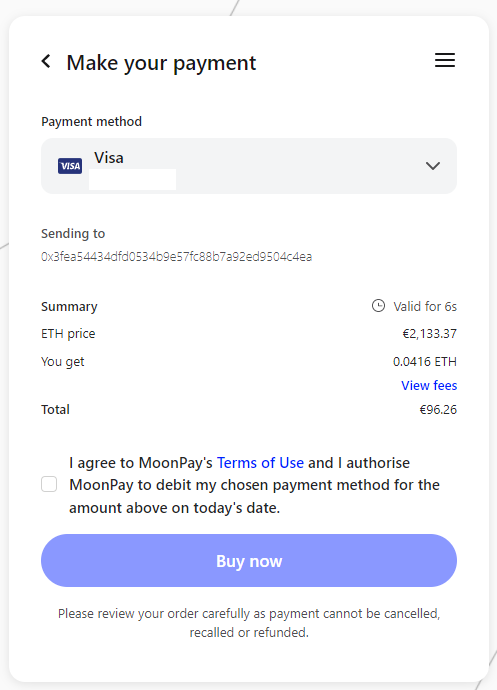
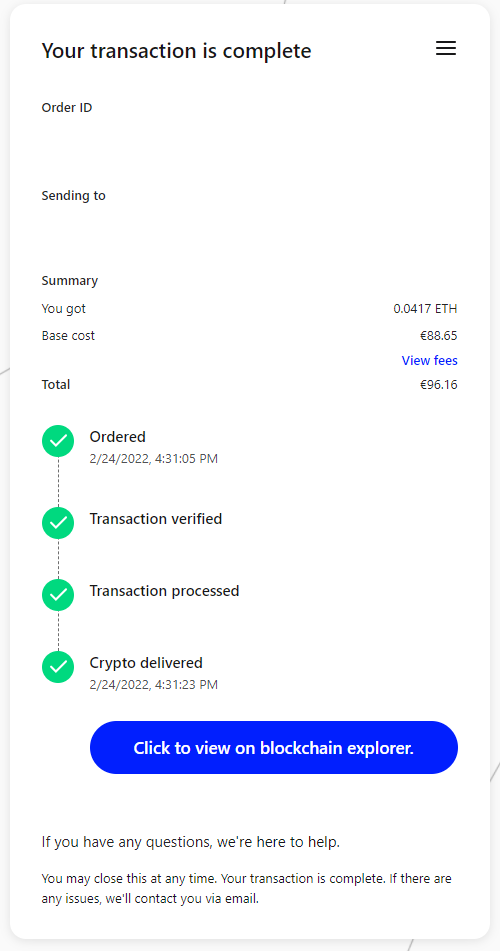
7. Transaksi anda kini selesai dan anda kini boleh menjejaki statusnya dengan membuka dompet anda dan menyemak sejarah transaksi anda.
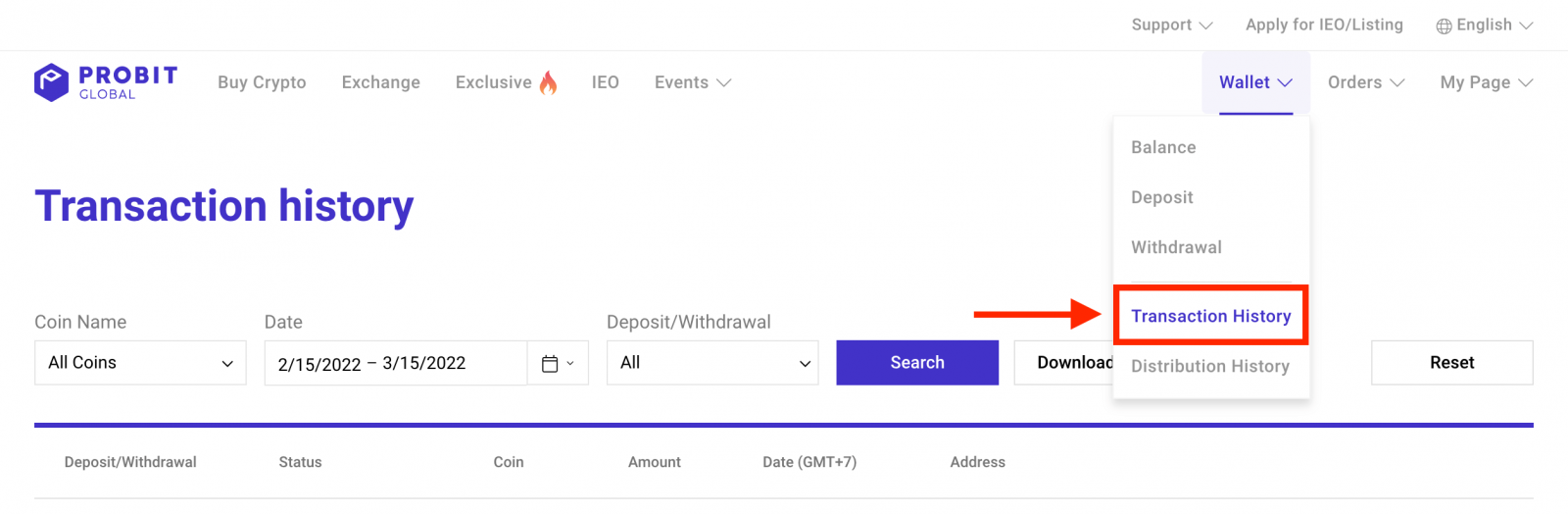
8. Setelah pemindahan blockchain selesai, kripto yang anda beli akan didepositkan ke dalam dompet ProBit Global anda.
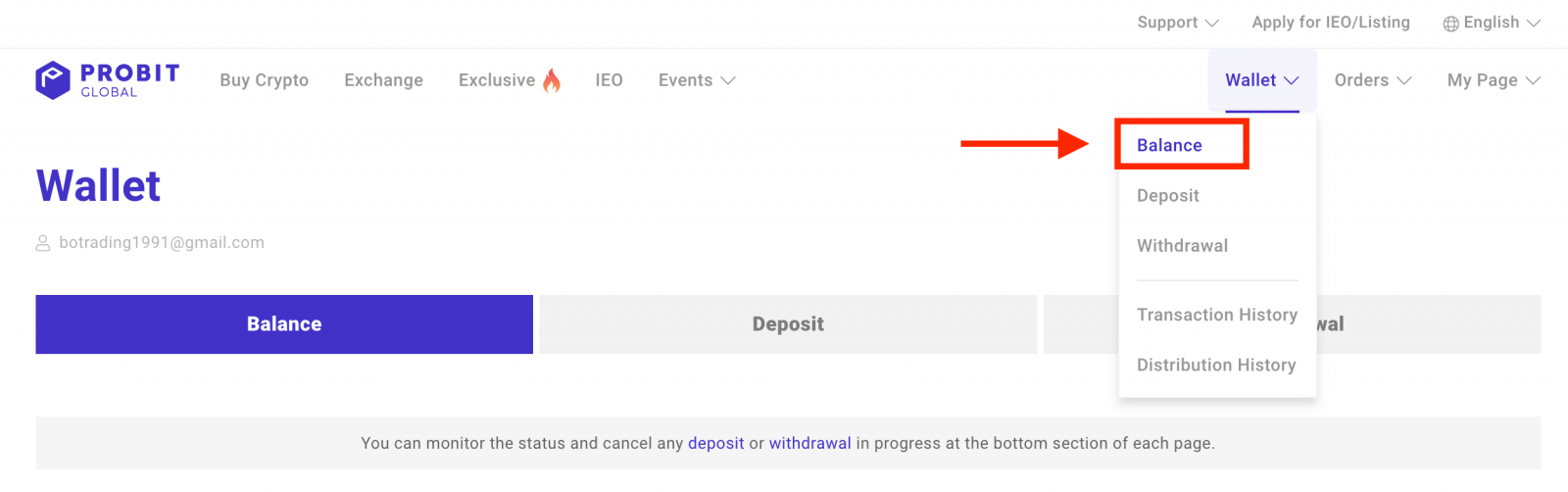
Cara Membeli Kripto dengan Pindahan Bank
Sila semak di bawah untuk melihat sama ada anda layak membeli crypto dengan pindahan wang melalui bank.Pengguna dari negara yang tidak layak termasuk AS boleh membeli crypto dengan kad kredit sebaliknya.
| Negara/Wilayah |
Mata Wang Fiat |
Pemindahan bank |
| negara SEPA |
EUR |
YA (SEPA dan SEPA Segera) |
| UK |
GBP |
YA (Pembayaran Lebih Cepat UK) |
| Brazil |
BRL |
YA (PIX) |
| USA |
Dolar Amerika |
TIDAK |
1. Pergi ke laman web ProBit Global dan klik pada “Beli Kripto”.
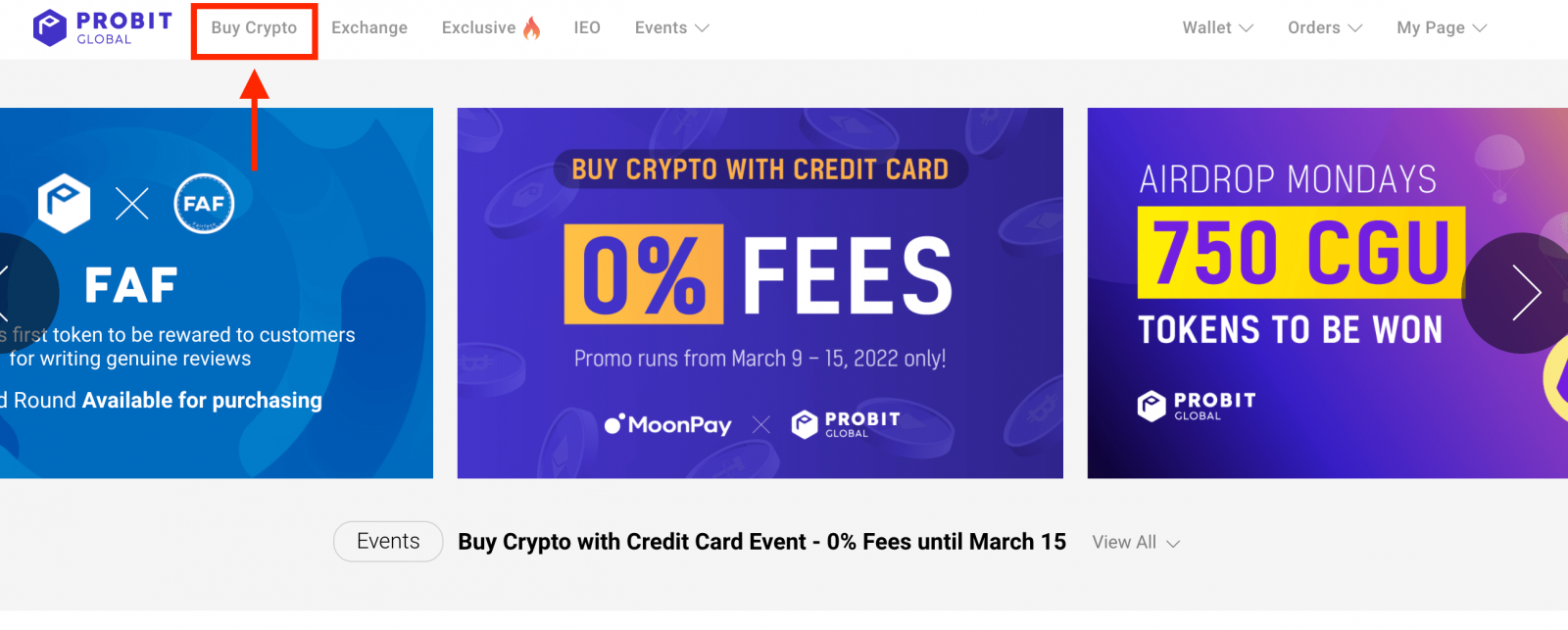
2. Pilih salah satu daripada mata wang yang layak yang dinyatakan di atas (cth. EUR, GBP atau BRL), kemudian masukkan jumlah pembelian dan mata wang kripto yang anda ingin beli. Klik pada beli untuk meneruskan.
*Cth 100 EUR untuk membeli BTC bernilai €100.
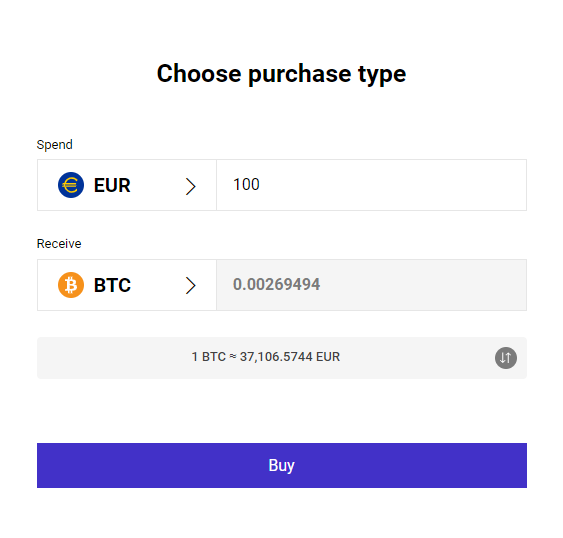
3. Senarai pembekal perkhidmatan dan harga semasa akan dipaparkan. Pilih Moonpay dan klik di sebelah untuk mengunci harga pembelian yang dipaparkan.
*Nota: Harga pembelian akan disebut semula secara automatik setiap 30 saat.
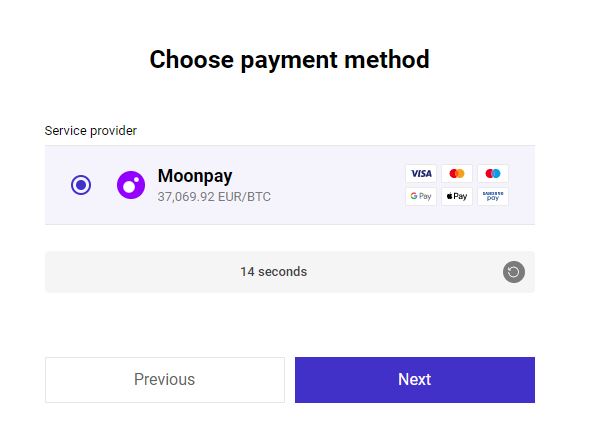
4. Baca penafian dan tandai kotak untuk bersetuju dengan terma dan syarat. Sebaik sahaja anda mengklik pada pengesahan, anda akan dialihkan ke tapak web pembekal perkhidmatan yang dipilih.
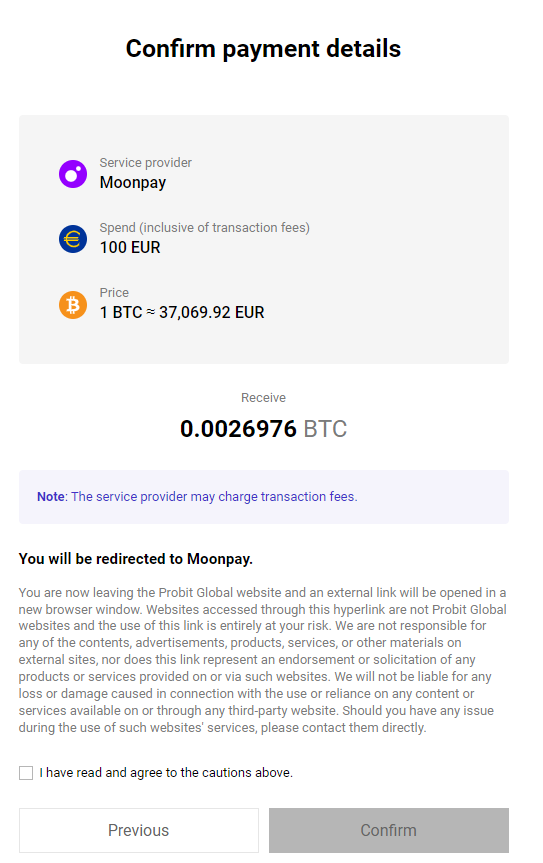
5. Teruskan dengan proses semakan identiti.
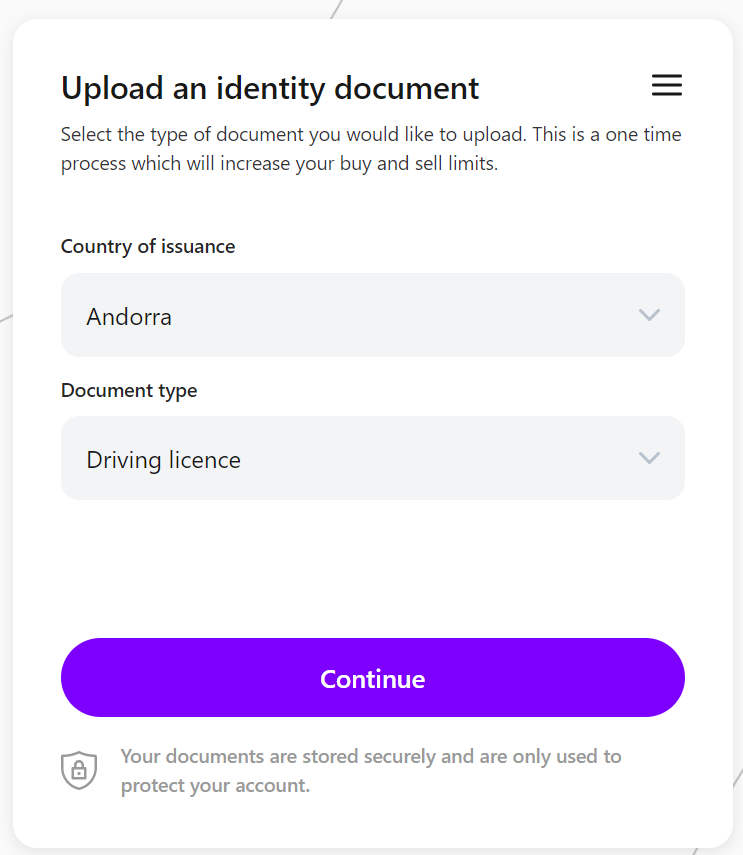
6. Setelah semakan identiti selesai, anda akan digesa untuk memasukkan IBAN anda atau memasukkan butiran akaun bank anda bergantung pada fiat yang dipilih.
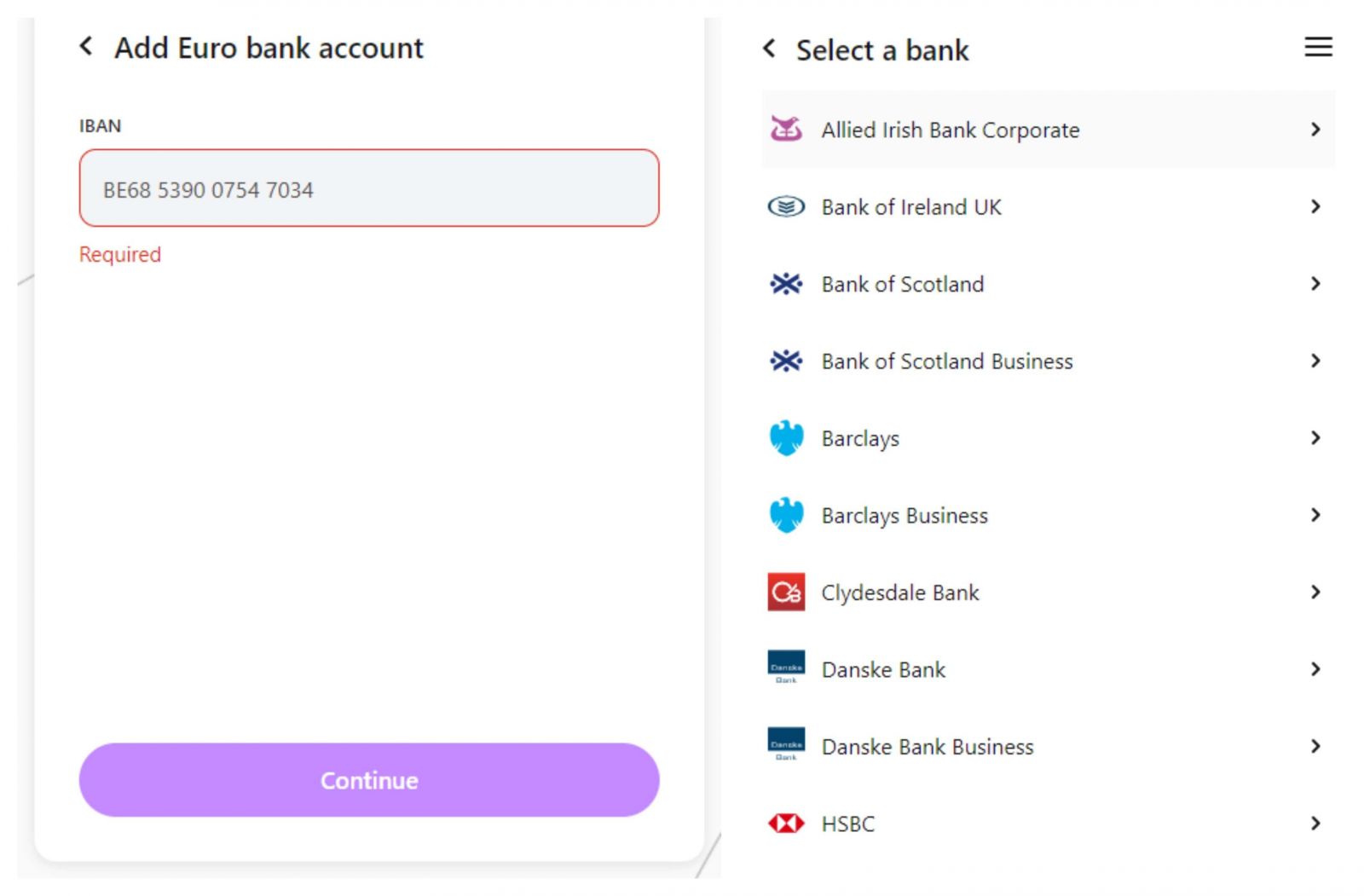
7. Lengkapkan langkah prosiding dan anda akan dapat menyelesaikan pembelian anda dengan mengunci harga pembelian yang dipaparkan.
*Nota: Harga pembelian akan disebut semula secara automatik setiap 10 saat.
8. Transaksi anda kini selesai dan anda kini boleh menjejaki statusnya dengan membuka dompet anda dan menyemak sejarah transaksi anda.
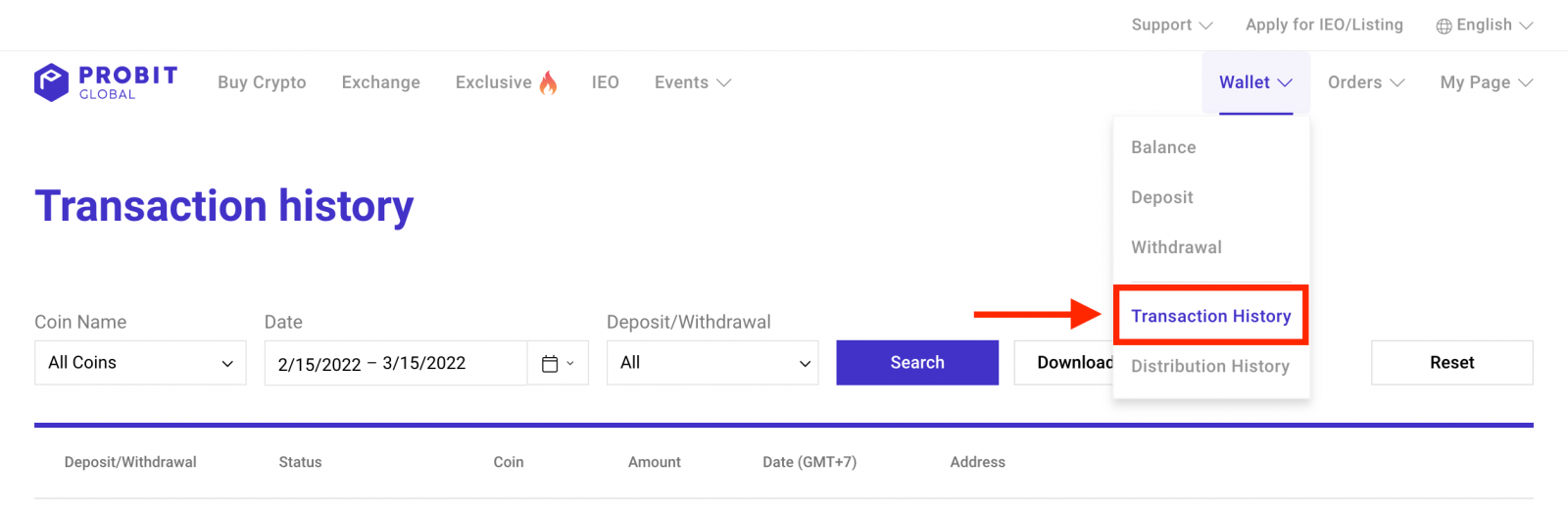
9. Setelah pemindahan blockchain selesai, kripto yang anda beli akan didepositkan ke dalam dompet ProBit Global anda.
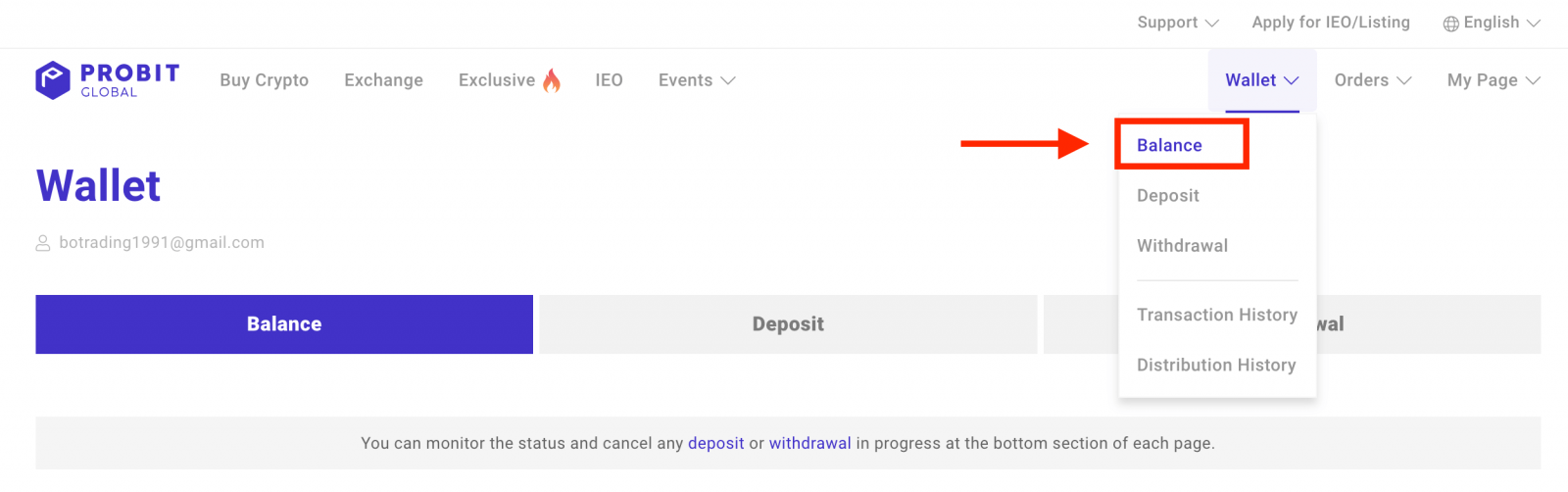
Soalan Lazim (FAQ)
Bilakah saya akan menerima kripto yang saya beli?
Ia mungkin mengambil masa sehingga beberapa jam untuk memproses pembelian crypto pertama anda disebabkan oleh proses semakan identiti oleh pembekal perkhidmatan.Ia akan mengambil masa dalam masa 1-3 hari bekerja untuk memproses pindahan wang melalui bank
Apakah bayaran untuk pemindahan bank?
- Pindahan bank akan dikenakan bayaran pada Moonpay
- Yuran tambahan mungkin dikenakan berdasarkan polisi bank individu
Adakah terdapat sebarang prosedur pengesahan yang diperlukan?
Semua pengguna ProBit Global termasuk ahli yang disahkan KYC STEP 2 dikehendaki melengkapkan proses semakan identiti Moonpay sebelum membuat pembelian atau penjualan crypto pertama mereka.
Bagaimana untuk Berdagang Kripto di ProBit
Bagaimana untuk melaksanakan Perdagangan
1. Sebaik sahaja anda telah mendepositkan dana yang mencukupi ke dalam akaun anda untuk memulakan dagangan, klik "Pertukaran".
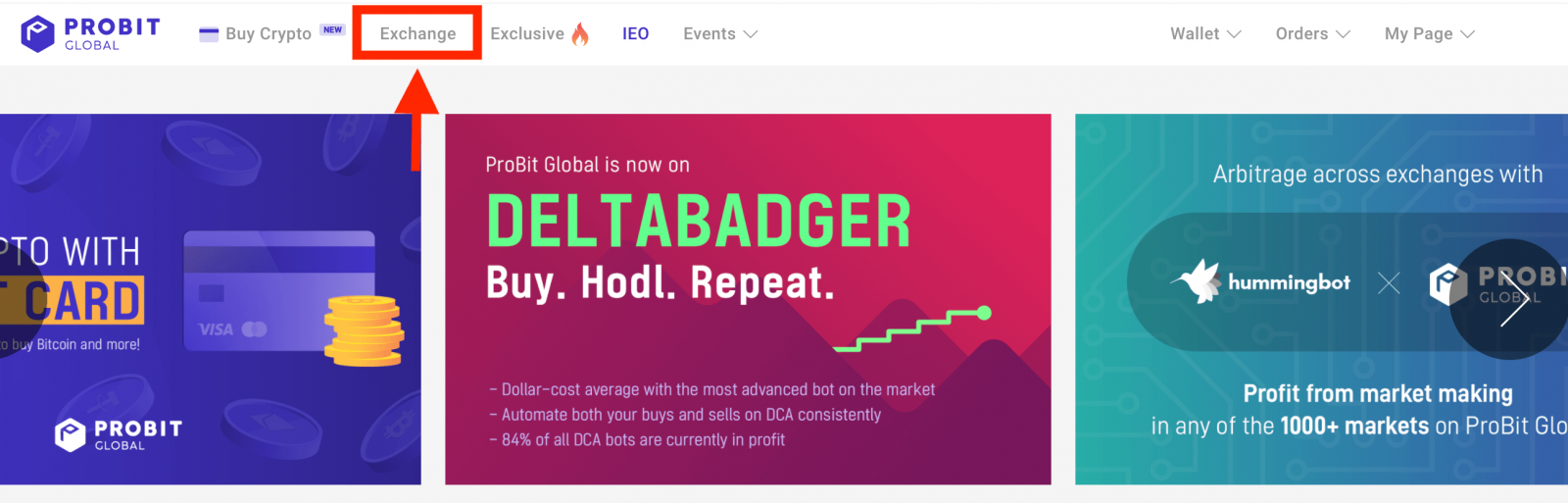
2. Anda akan diarahkan ke pertukaran. Luangkan masa beberapa minit untuk membiasakan diri dengan antara muka platform dagangan ProBit Global.
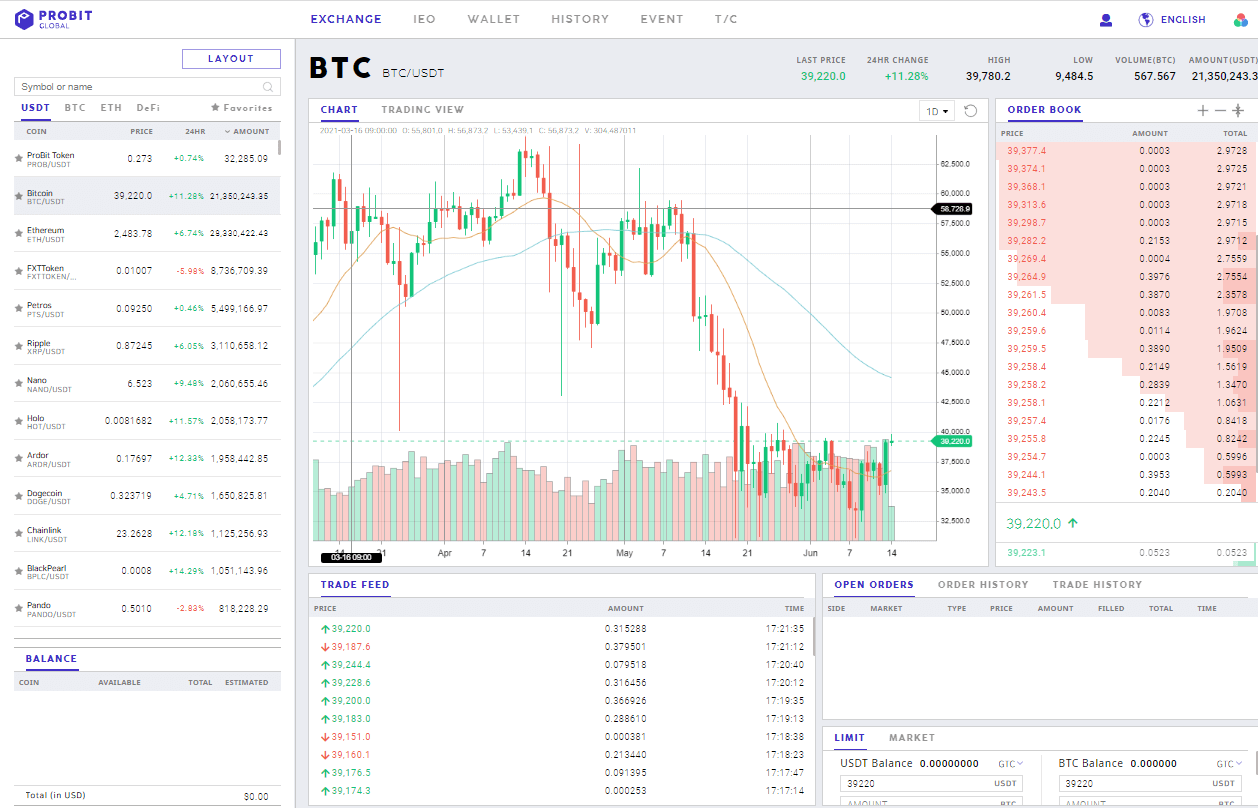
3. Di sebelah kiri antara muka, anda boleh melihat semua pasaran yang tersedia dengan pasangan dagangan mereka. Di tengah-tengah skrin anda ialah carta harga untuk pasangan dagangan yang dipilih. Di sebelah kanan, di bawah "BUKU PESANAN" dan "SUAPAN PERDAGANGAN" ialah bahagian pelaksanaan pesanan, " BELI " dan " JUAL ", di mana anda boleh melaksanakan dagangan.
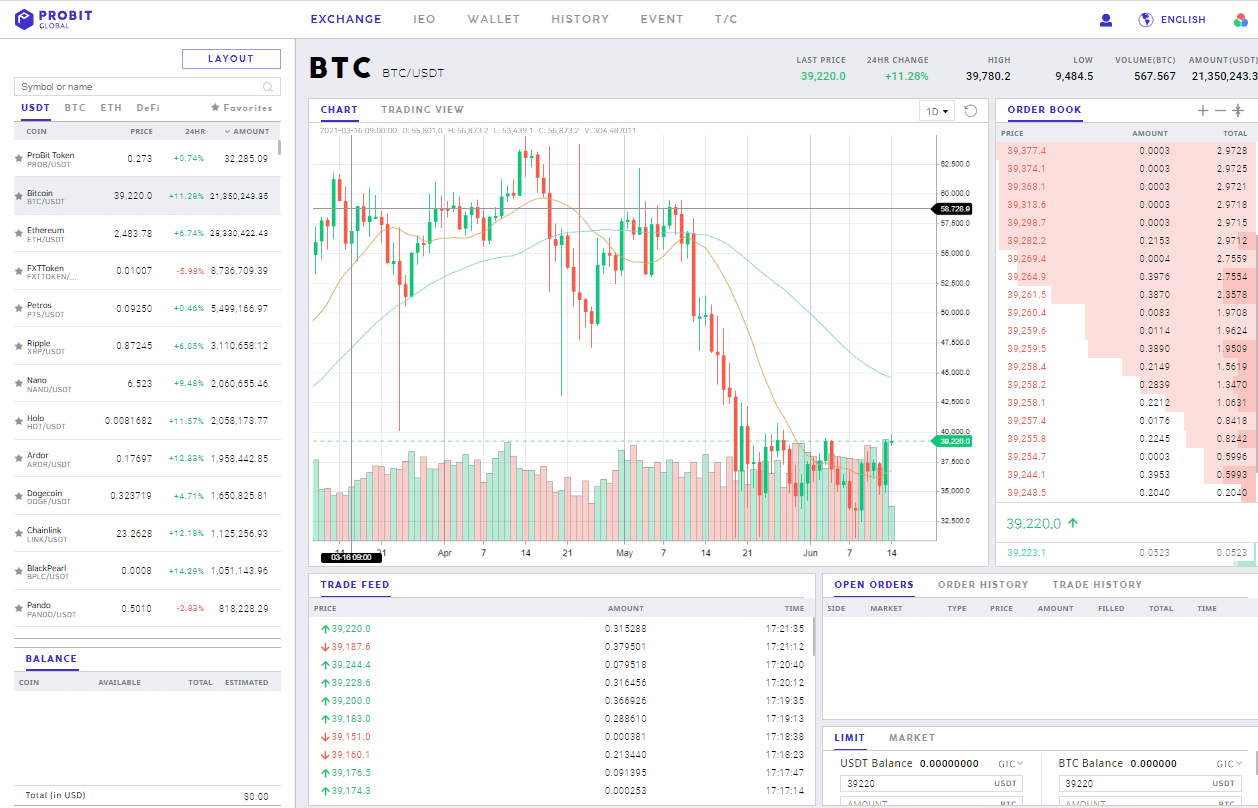
4. Contohnya, jika anda ingin berdagang Token ProBit (PROB), cari “ PROB ” atau “ Token ProBit ” dalam medan input bahagian pasaran di sebelah kiri skrin anda. Carta harga akan bertukar kepada pasangan dagangan PROB/USDT. Pergi ke bahagian pelaksanaan pesanan. Secara lalai, “ LIMIT ” dipilih.
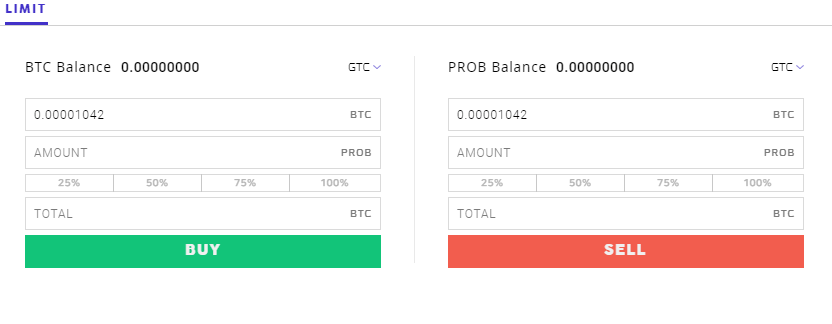
5. Di sebelah tempat tertera "Baki BTC" pada bahagian BELI dan "Baki PROB" pada bahagian JUAL, anda boleh melihat "GTC" dan anak panah kecil menunjuk ke bawah. Apabila anda mengklik itu, menu lungsur turun akan dibuka dengan empat jenis pesanan had seperti yang disenaraikan di bawah. Sebelum memulakan mana-mana pesanan ini, anda harus mempunyai pemahaman tentang setiap jenis pesanan.
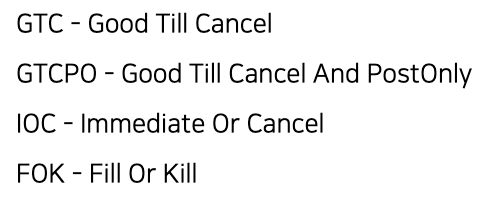
6. Masukkan atau laraskan harga untuk dilaksanakan dalam BTC, dan jumlah PROB untuk dibeli. Jumlah keseluruhan BTC atau USDT untuk berdagang akan dikira secara automatik. Klik butang BELI untuk membuat pesanan anda. Dalam contoh ini, kami memasukkan perintah had untuk membeli 100 PROB pada harga 0.00001042 BTC setiap PROB. Jumlah kos pesanan ialah 0.001042 BTC. Sebagai alternatif, anda boleh mengklik pada harga yang anda ingin urus niagakan dalam buku pesanan agar harga itu ditunjukkan secara automatik sebagai volum harga pesanan had anda.
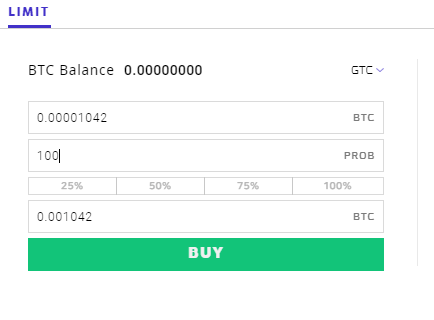
7. Setelah pesanan anda dibuat, anda akan menerima kemas kini secara automatik tentang pesanan anda di bahagian bawah sebelah kiri antara muka. Apabila membuat pesanan beli, harga perlu sepadan dengan pesanan buku pesanan jual, dan begitu juga sebaliknya.
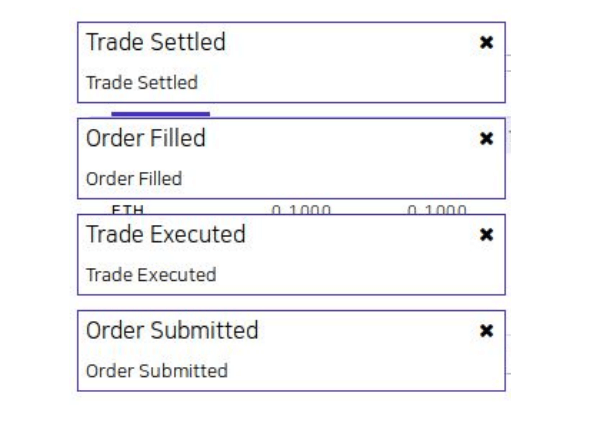
8. Pesanan anda akan dipaparkan dalam “ OPEN ORDER ” atau “ ORDER HISTORY ” di bawah bahagian pelaksanaan pesanan, bergantung pada status pesanan.
tahniah! Anda telah melaksanakan perdagangan di ProBit Global.
Apakah Pesanan Had?
Pesanan Had ialah perdagangan bersyarat berdasarkan harga yang ditetapkan yang ditentukan oleh pedagang. Perdagangan akan menetapkan harga maksimum atau minimum untuk aset yang didagangkan. Perdagangan tidak akan dilaksanakan melainkan perdagangan dibuat pada harga tertentu (atau lebih baik). Syarat lain boleh ditambah pada perintah had untuk mencapai matlamat pedagang. Dengan sifat perdagangan ini, ia tidak dijamin akan dilaksanakan.Apabila membuat pesanan had, mengklik pada GTC akan menunjukkan jenis pesanan yang berbeza.
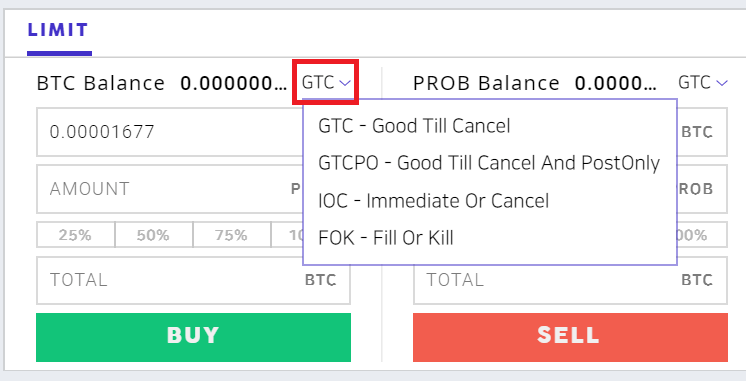
Jenis pesanan had yang disokong disenaraikan di sini:
- GTC - Pesanan GTC ialah pesanan yang dilaksanakan pada titik harga tertentu, tanpa mengira tempoh masa yang terlibat untuk mencapai tahap itu.
- GTCPO - GTCPO ialah perdagangan had yang diselesaikan hanya apabila ia tidak dapat dilaksanakan dengan segera.
- IOC - Pesanan segera atau batal (IOC) ialah pesanan untuk membeli atau menjual sekuriti yang melaksanakan kesemua atau sebahagian serta-merta dan membatalkan mana-mana bahagian pesanan yang belum diisi.
- FOK - Fill or kill (FOK) ialah sejenis penetapan masa berkuat kuasa yang digunakan dalam perdagangan sekuriti yang mengarahkan pembrokeran untuk melaksanakan transaksi dengan segera dan sepenuhnya atau tidak sama sekali.
Cara Melengkapkan Pesanan Had
Berikut ialah beberapa petua yang boleh anda ikuti semasa melengkapkan Pesanan Had:
🔸 Mengklik pada salah satu harga dalam buku pesanan akan menggunakan harga tertentu itu secara automatik.
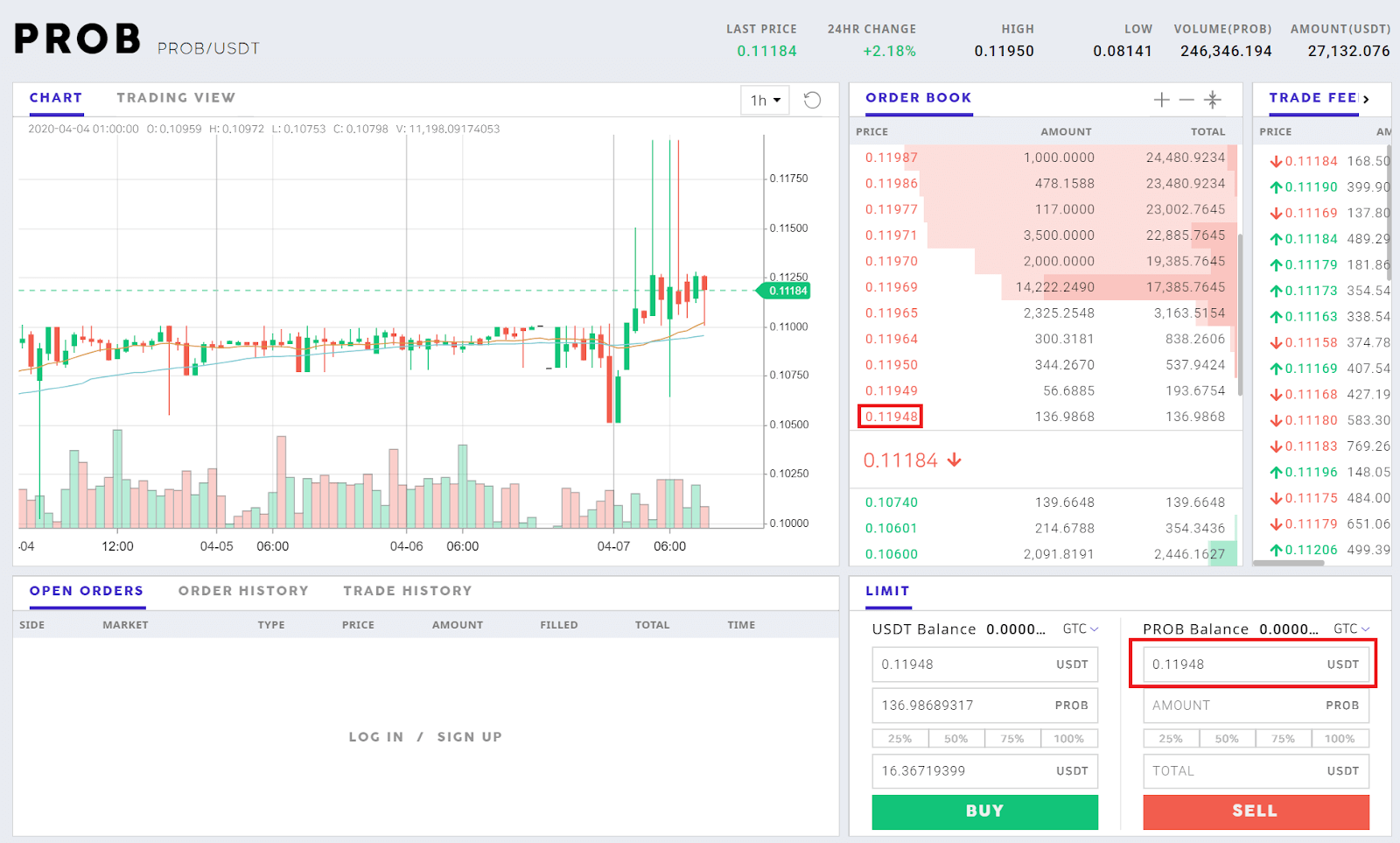
🔸 Anda juga boleh memasukkan jumlah tepat yang anda ingin beli dalam kotak Jumlah.
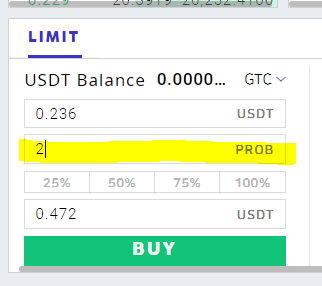
🔸 Pilihan lain yang mudah ialah bar %, yang boleh diklik untuk menggunakan peratusan tertentu pegangan anda secara automatik ke arah transaksi. Dalam contoh ini, mengklik 25% akan membeli PROB bersamaan dengan 25% daripada jumlah pegangan BTC anda.
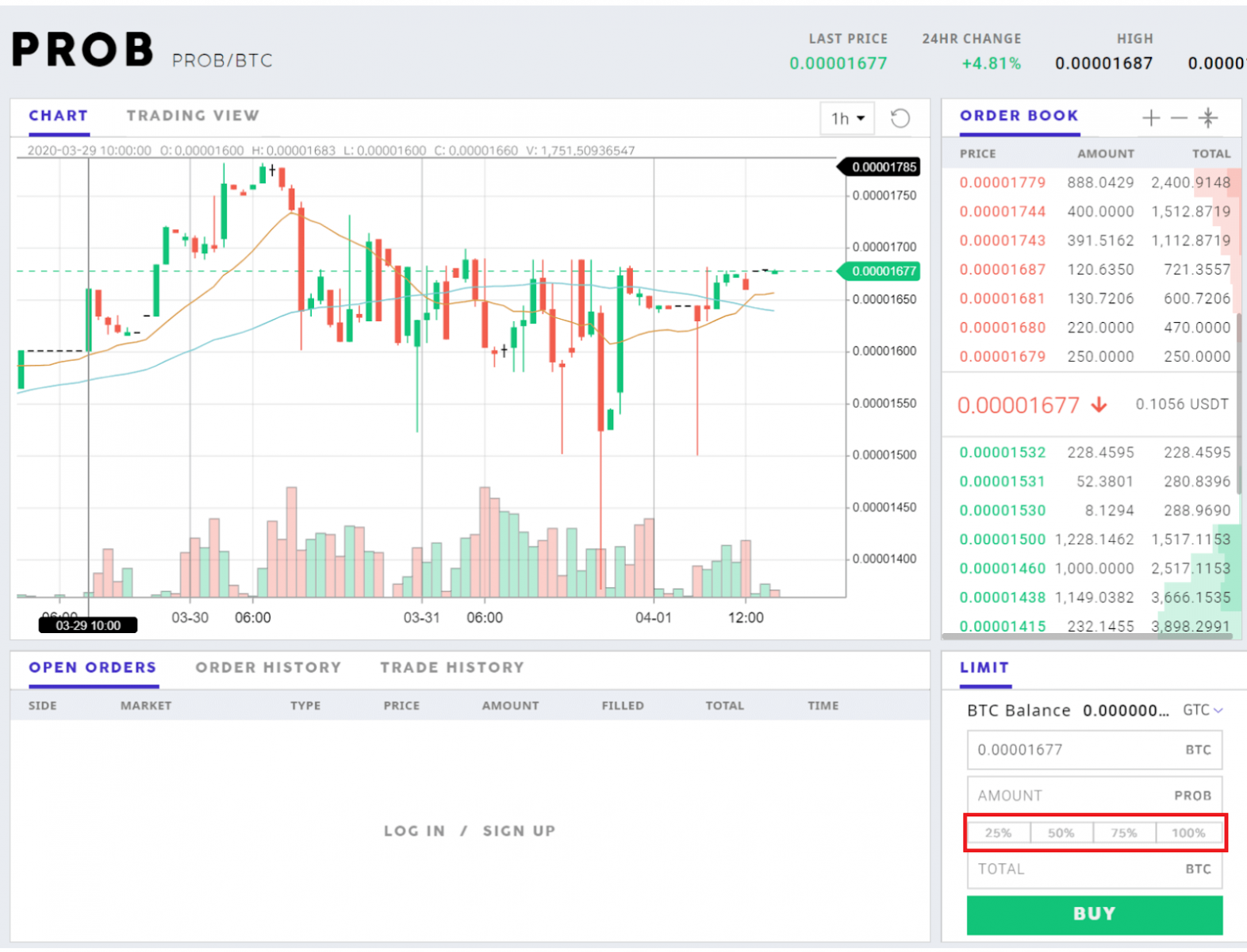
Mengapa Pesanan Saya Tidak Diisi?
Pesanan terbuka anda sepatutnya hampir hampir dengan harga yang didagangkan baru-baru ini atau ia tidak akan diisi. Sila ingat perkara ini apabila menetapkan harga khusus anda.
Peringatan :
🔸 Mengklik pada salah satu harga dalam buku pesanan akan menggunakan harga tertentu secara automatik.
Pesanan menunggu yang menunggu untuk diisi akan muncul dalam kotak pesanan terbuka:
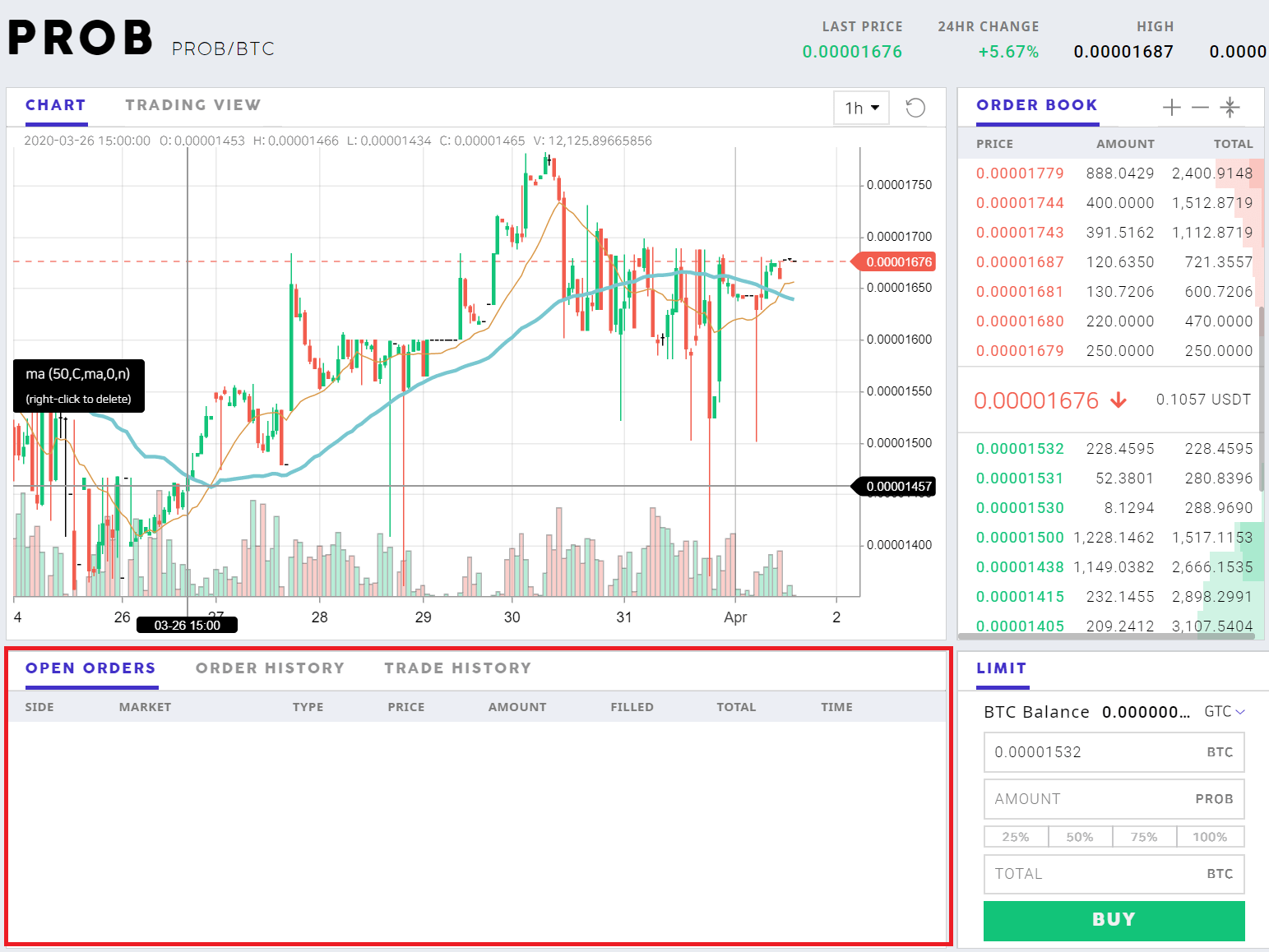
*Nota penting: Anda boleh membatalkan pesanan terbuka yang muncul di atas dalam bahagian pesanan terbuka. Jika pesanan anda tidak diisi, sila batalkan dan buat pesanan lebih dekat dengan harga dagangan terkini.
Jika baki anda yang tersedia ditunjukkan sebagai kosong, sila semak untuk melihat sama ada anda mempunyai sebarang pesanan terbuka.
Pesanan yang berjaya diisi akan muncul dalam kedua-dua kotak Sejarah Pesanan dan Sejarah Perdagangan.